Bài viết này giải thích cách đếm dữ liệu do truy vấn trả về trong Access. Ví dụ: trên một biểu mẫu hoặc báo cáo, bạn có thể đếm số mục trong một hoặc nhiều trường hoặc điều khiển bảng. Bạn cũng có thể tính giá trị trung bình và tìm các giá trị nhỏ nhất, lớn nhất, sớm nhất và mới nhất. Ngoài ra, Access cung cấp một tính năng gọi là Hàng Tổng mà bạn có thể sử dụng để đếm dữ liệu trong biểu dữ liệu mà không cần phải thay đổi thiết kế truy vấn của mình.
Bạn muốn làm gì?
Hiểu cách đếm dữ liệu
Bạn có thể đếm số mục trong một trường (một cột giá trị) bằng cách sử dụng hàm Count . Hàm Count thuộc về một tập hợp các hàm được gọi là hàm tổng hợp. Bạn sử dụng hàm tổng hợp để thực hiện tính toán trên một cột dữ liệu và trả về một giá trị duy nhất. Access cung cấp một số hàm tổng hợp ngoài Count, chẳng hạn như:
-
Tính tổng để tính tổng một cột số.
-
Trung bình, để tính trung bình một cột số.
-
Tối đa, để tìm giá trị cao nhất trong một trường.
-
Tối thiểu, để tìm giá trị thấp nhất trong một trường.
-
Độ lệch Chuẩn , để đo độ phân tán của các giá trị với một giá trị trung bình (trung bình).
-
Phương sai, để đo phương sai thống kê của tất cả các giá trị trong cột.
Access cung cấp hai cách để thêm Count và các hàm tổng hợp khác vào truy vấn. Bạn có thể:
-
Mở truy vấn của bạn ở dạng xem Biểu dữ liệu rồi thêm một hàng Tổng. Hàng Tổng cho phép bạn sử dụng hàm tổng hợp trong một hoặc nhiều cột của tập kết quả truy vấn mà không cần phải thay đổi thiết kế truy vấn của mình.
-
Tạo một truy vấn tổng. Một truy vấn tổng sẽ tính tổng phụ trên các nhóm bản ghi. Ví dụ: nếu bạn muốn tính tổng phụ toàn bộ doanh số theo thành phố hoặc theo quý, bạn sử dụng truy vấn tổng để nhóm các bản ghi của mình theo thể loại bạn muốn, rồi tính tổng các số liệu bán hàng. Ngược lại, một hàng Tổng sẽ tính tổng cuối cho một hoặc nhiều cột (trường) dữ liệu.
Lưu ý: Các mục hướng dẫn trong tài liệu này sẽ nhấn mạnh cách sử dụng hàm Count nhưng hãy nhớ rằng bạn có thể sử dụng các hàm tổng hợp khác trong hàng Tổng và truy vấn của mình. Để biết thêm thông tin về cách sử dụng các hàm tổng hợp khác, hãy xem Tham khảo hàm tổng hợp ở phần sau trong bài viết này.
Để biết thêm thông tin về những cách sử dụng các hàm tổng hợp khác, hãy xem bài viết Hiển thị tổng cột trong một biểu dữ liệu.
Các bước trong các mục sau đây sẽ giải thích cách thêm hàng Tổng và cách sử dụng truy vấn tổng để đếm dữ liệu. Khi bạn tiếp tục, hãy nhớ rằng hàm Count hoạt động trên số lượng kiểu dữ liệu lớn hơn so với thực hiện các hàm tổng hợp khác. Ví dụ: bạn có thể chạy hàm Count đối với bất kỳ loại trường nào ngoại trừ một trường chứa dữ liệu vô hướng lặp, phức tạp, chẳng hạn như trường danh sách đa giá trị.
Ngược lại, nhiều hàm tổng hợp chỉ hoạt động trên dữ liệu trong các trường được đặt thành một kiểu dữ liệu cụ thể. Ví dụ: hàm Sum chỉ hoạt động với các trường được đặt thành kiểu dữ liệu Số, Thập phân hoặc Tiền tệ. Để biết thêm thông tin về các kiểu dữ liệu mà mỗi hàm yêu cầu, hãy xem Tham khảo hàm tổng hợp, ở phần sau trong bài viết này.
Để biết thông tin chung về kiểu dữ liệu, hãy xem bài viết Sửa đổi hoặc thay đổi kiểu dữ liệu được đặt cho một trường.
Đếm dữ liệu bằng cách sử dụng hàng Tổng
Bạn thêm hàng Tổng vào truy vấn bằng cách mở truy vấn trong dạng xem Biểu dữ liệu, thêm hàng, rồi chọn hàm Count hoặc một hàm tổng hợp khác, chẳng hạn như Sum, Minimum, Maximum hoặc Average. Các bước trong mục này sẽ giải thích cách tạo truy vấn chọn cơ bản và cách thêm hàng Tổng.
Tạo một truy vấn chọn cơ bản
-
Trên tab Tạo, trong nhóm Truy vấn, bấm Thiết kế Truy vấn.
-
Bấm đúp vào những bảng bạn muốn sử dụng trong truy vấn, rồi bấm Đóng.
Những bảng đã chọn sẽ xuất hiện dưới dạng cửa sổ trong mục bên trên trình thiết kế truy vấn. Hình này hiển thị một bảng điển hình trong trình thiết kế truy vấn:
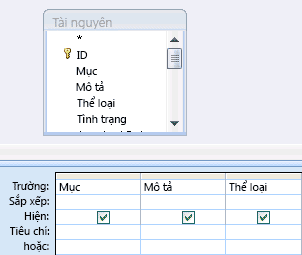
-
Bấm đúp vào các trường bảng bạn muốn sử dụng ở truy vấn của mình.
Bạn có thể bao gồm các trường có chứa dữ liệu mô tả, chẳng hạn như tên và mô tả, nhưng bạn phải đưa vào trường có chứa các giá trị mà bạn muốn đếm.
Mỗi trường xuất hiện trong một cột trong lưới thiết kế truy vấn.
-
Trên tab Thiết kế Truy vấn, trong nhóm Kết quả, bấm Chạy.
Kết quả của truy vấn được hiển thị trong dạng xem Biểu dữ liệu.
-
Hoặc bạn có thể quay lại dạng xem Thiết kế và điều chỉnh truy vấn của mình. Để làm vậy, hãy bấm chuột phải vào tab tài liệu dành cho truy vấn rồi bấm vào Dạng xem Thiết kế. Sau đó, bạn có thể điều chỉnh truy vấn khi cần bằng cách thêm hoặc loại bỏ trường bảng. Để loại bỏ một trường, hãy chọn cột trong lưới thiết kế rồi nhấn DELETE.
-
Bạn có thể tùy chọn lưu truy vấn của mình.
Thêm một hàng Tổng
-
Mở truy vấn của bạn trong dạng xem Biểu dữ liệu. Bấm chuột phải vào tab tài liệu của truy vấn và bấm Dạng xem Biểu dữ liệu.
-hoặc-
Trong Ngăn Dẫn hướng, bấm đúp vào truy vấn. Thực hiện thao tác này sẽ chạy truy vấn và tải kết quả vào biểu dữ liệu.
-
Trên tab Trang đầu, trong nhóm Bản ghi, bấm vào Tổng.
Hàng Tổng mới xuất hiện bên dưới hàng dữ liệu cuối cùng trong biểu dữ liệu của bạn.
-
Trong hàng Tổng , bấm vào trường bạn muốn tính tổng, rồi chọn Đếm từ danh sách.
Ẩn một hàng Tổng
-
Trên tab Trang đầu, trong nhóm Bản ghi, bấm vào Tổng.
Để biết thêm thông tin về cách sử dụng một hàng Tổng, hãy xem bài viết Hiển thị tổng cột trong một biểu dữ liệu.
Đếm dữ liệu bằng cách sử dụng truy vấn tổng
Bạn đếm dữ liệu bằng cách sử dụng truy vấn tổng thay vì một hàng Tổng khi bạn cần đếm một số hoặc tất cả các bản ghi mà truy vấn trả về. Ví dụ: bạn có thể đếm số lượng giao dịch bán hàng hoặc số lượng giao dịch tại một thành phố duy nhất.
Thông thường, bạn sử dụng truy vấn tổng thay vì hàng Tổng khi cần sử dụng giá trị kết quả ở một phần khác của cơ sở dữ liệu, chẳng hạn như báo cáo.
Đếm tất cả các bản ghi trong một truy vấn
-
Trên tab Tạo, trong nhóm Truy vấn, bấm Thiết kế Truy vấn.
-
Bấm đúp vào bảng mà bạn muốn sử dụng trong truy vấn của mình, rồi bấm Đóng.
Bảng sẽ xuất hiện trong một cửa sổ ở mục bên trên của trình thiết kế truy vấn.
-
Bấm đúp vào các trường mà bạn muốn sử dụng trong truy vấn và đảm bảo bạn bao gồm trường mà bạn muốn đếm. Bạn có thể đếm trường của hầu hết các kiểu dữ liệu, ngoại lệ là các trường chứa dữ liệu vô hướng lặp lại phức tạp, chẳng hạn như trường danh sách đa giá trị.
-
Trên tab Thiết kế Truy vấn, trong nhóm Hiện/Ẩn, hãy bấm Tổng.
Hàng Tổng sẽ xuất hiện trong lưới thiết kế và Nhóm Theo xuất hiện trong hàng của từng trường trong truy vấn.
-
Trong hàng Tổng , bấm vào trường mà bạn muốn đếm và chọn Đếm từ danh sách kết quả.
-
Trên tab Thiết kế Truy vấn, trong nhóm Kết quả, bấm Chạy.
Kết quả của truy vấn được hiển thị trong dạng xem Biểu dữ liệu.
-
Hoặc bạn có thể lưu truy vấn.
Đếm số bản ghi trong một nhóm hoặc thể loại
-
Trên tab Tạo, trong nhóm Truy vấn, bấm Thiết kế Truy vấn.
-
Bấm đúp vào những bảng bạn muốn sử dụng trong truy vấn, rồi bấm Đóng.
Bảng sẽ xuất hiện trong một cửa sổ ở mục trên của trình thiết kế truy vấn.
-
Bấm đúp vào trường có chứa dữ liệu thể loại của bạn và cả trường có chứa giá trị mà bạn muốn đếm. Truy vấn của bạn không thể chứa các trường mô tả khác.
-
Trên tab Thiết kế Truy vấn, trong nhóm Hiện/Ẩn, hãy bấm Tổng.
Hàng Tổng sẽ xuất hiện trong lưới thiết kế và Nhóm Theo xuất hiện trong hàng của từng trường trong truy vấn.
-
Trong hàng Tổng , bấm vào trường mà bạn muốn đếm và chọn Đếm từ danh sách kết quả.
-
Trên tab Thiết kế Truy vấn, trong nhóm Kết quả, bấm Chạy.
Kết quả của truy vấn được hiển thị trong dạng xem Biểu dữ liệu.
-
Hoặc bạn có thể lưu truy vấn.
Tham khảo hàm tổng hợp
Bảng sau đây liệt kê và mô tả các hàm tổng hợp mà Access cung cấp để sử dụng trong hàng Tổng và trong truy vấn. Hãy nhớ rằng Access cung cấp hàm tổng hợp cho các truy vấn nhiều hơn so với cho hàng Tổng.
|
Hàm |
Mô tả |
Sử dụng với (các) loại dữ liệu |
|---|---|---|
|
Tổng |
Thêm các mục vào một cột. Chỉ hoạt động với dữ liệu số và tiền tệ. |
Số, Thập phân, Tiền tệ |
|
Trung bình |
Tính toán giá trị trung bình cho một cột. Cột phải chứa dữ liệu số, tiền tệ hoặc ngày/giờ. Hàm bỏ qua các giá trị null. |
Số, Thập phân, Tiền tệ, Ngày/Giờ |
|
Số đếm |
Đếm số mục trong một cột. |
Tất cả các kiểu dữ liệu ngoại trừ những kiểu có chứa dữ liệu vô hướng lặp phức tạp, chẳng hạn như một cột danh sách đa giá trị. Để biết thêm thông tin về danh sách đa giá trị, hãy xem bài viết Tạo hoặc xóa trường đa giá trị. |
|
Tối đa |
Trả về mục có giá trị cao nhất. Đối với dữ liệu văn bản, giá trị cao nhất là giá trị cuối cùng theo bảng chữ cái và Access bỏ qua phân biệt chữ hoa/thường. Hàm bỏ qua các giá trị null. |
Số, Thập phân, Tiền tệ, Ngày/Giờ |
|
Tối thiểu |
Trả về mục có giá trị thấp nhất. Đối với dữ liệu văn bản, giá trị thấp nhất là giá trị đầu tiên theo bảng chữ cái và Access bỏ qua phân biệt chữ hoa/thường. Hàm bỏ qua các giá trị null. |
Số, Thập phân, Tiền tệ, Ngày/Giờ |
|
Độ lệch Chuẩn |
Đo độ phân tán của các giá trị với một giá trị trung bình (trung bình). Để biết thêm thông tin về cách sử dụng hàm này, hãy xem bài viết Hiển thị tổng cột trong một biểu dữ liệu. |
Số, Thập phân, Tiền tệ |
|
Phương sai |
Đo phương sai thống kê của mọi giá trị trong cột. Bạn chỉ có thể sử dụng hàm này trên dữ liệu số và tiền tệ. Nếu bảng chứa dưới hai hàng, Access sẽ trả về giá trị null. Để biết thêm thông tin về các hàm phương sai, hãy xem bài viết Hiển thị tổng cột trong một biểu dữ liệu. |
Số, Thập phân, Tiền tệ |










